Google Docs犹如玛丽·波平斯的手提包,外表看似普通的云端文字处理器,实则隐藏着无穷无尽的技巧、功能与快捷方式。它并不急于向你展示所有选项——事实上,Google Docs在界面呈现上一直保持谦逊——但它确实会奖励那些愿意深入挖掘的用户。
以下是我喜爱Google Docs的10个理由。
1. 真正可用的离线访问
I may be in the minority, but the offline capabilities of other cloud-based word processors (ahem, Word for the Web) are often hit or miss. Sometimes I’m unable to type. Other times it takes ages for the application to save my work.
当Wi-Fi断开时,Google Docs丝毫不受影响。它能顺畅地从在线模式切换到离线模式,并允许你创建新文档或继续编辑现有文档。一旦重新连接到互联网,所有更改将自动同步。
要在PC上启用离线访问,请导航至屏幕左上角的“文件”标签,并选择使文档离线可用(请注意,此功能需使用Chrome或Edge浏览器)。手机用户可在三点式菜单中找到此选项。
2. 定义任意词汇
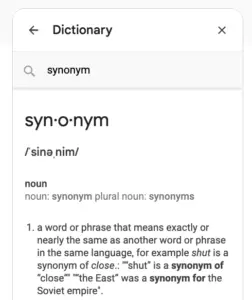
说实话,我们写作时总会打开一个标签页查找同义词。但现在,你无需这么做了!
Google Docs通过其“定义”工具,即时提供所选词汇的定义、同义词,偶尔还有反义词。侧边栏会弹出与你在Google搜索中找到相同的信息,省去了繁琐步骤。
尝试方法:右键点击任何选中的词,然后使用“定义”选项。若要使用键盘快捷键,Windows系统为Ctrl+Shift+Y,Mac系统为⌘+Shift+Y。
3. 查找并插入链接
Google Docs显然对多浏览器标签页有所顾虑,因此它允许你直接从文档中搜索并插入链接。
你可以在文档任意位置右击选择“链接”,或点击“插入”菜单栏中的“链接”。在链接对话框中输入查询,它会从Google搜索结果、你的文档及当前标题中生成链接列表。这样不仅链接操作简便,还能交叉引用你现有的工作内容。
4. 安装插件
通过与第三方软件合作,Google Docs提供了一系列令人印象深刻的增强、修改和扩展功能。你可以在“插件”菜单栏点击“获取插件”来查看完整列表。
要找到所需插件,你可以通过关键词搜索,按类别筛选,或者直接滚动浏览所有选项。
A few of my favorite add-ons include: Thesaurus, Bibcitation Bibliography Creator, and Doc Builder. You can even install AI-powered add-ons that can create forms, images and charts with a few prompts or help you as a writing assistant.
无论是教学、写作还是营销,无论你从事哪个领域,总有一款插件能提升你在Google Docs上的工作效率。
5. 创建个人词典
虽然“Garglecopter”一词在韦氏词典中并不存在,但在你即将出版的科幻小说里,它绝对是描述Garglecopters与Irklegorths两大外星种族在冷漠宇宙中争夺资源的古老斗争的关键词汇。
为了让Google Docs相信“Garglecopter”不是拼写错误,右键点击该词并选择“添加到个人词典”。但请注意,此选项仅对Google Docs判定为错误的单词出现。
如果你需要一次性教授它多个单词,可以通过“工具 > 拼写和语法 > 个人词典”来添加!
6. 模板
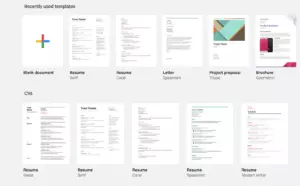
别被Docs的极简美学所迷惑;这位超级明星能驾驭多种狂野风格。
Google Docs的模板库中充斥着设计精良的新闻稿、发票、简历、通讯、求职信等模板。一旦选定所需模板,它将以新的Google Docs文件形式打开。
如果你是Google Workspace中商务标准版或更高级别的用户,你可以创建个人即用型模板,并提交给整个组织使用。但即便你是免费用户,也可以随时复制你的模板文档以便使用。
Google Docs还包含名为“构建模块”的小型模板,帮助你快速启动市场内置表单、会议笔记或邮件草稿。这些都可以在“插入”选项卡下找到。
7. 以不同格式发送邮件及下载
在处理竞争格式时,Google Docs通过简化转换过程,走在了前列。
要将Google Docs文档下载为Word文档(.docx)、PDF、网页(.html)等格式,点击“文件”菜单栏并选择“下载为”。
现在,要将文档作为电子邮件附件发送,请点击文件菜单标签,选择“作为附件发送电子邮件”,然后选择您想要的格式。
8. 组织有序且易于使用的Google文档界面
Google文档拥有一个极佳且用户友好的界面,大多数功能一目了然。与Word等其他文字处理器相比,它不会显得拥挤或复杂,而是更加简洁和直观。
最棒的是?它自动将您的内容整理成左侧的线性大纲,使得通过简单点击即可轻松导航各部分或章节。这也有助于我确保层级结构正确。
9. 自动替换功能
厌倦了在指纹相关论文中反复输入“subdermatoglyphic”吗?是否对持续拼错“exercise”感到疲惫?Google文档的自动替换功能允许您创建自定义快捷方式,自动填充特定单词或短语。这有点像自动校正,但不会让您想把电脑扔进湖里。
要创建替换,请点击工具菜单标签,选择“偏好设置”,并填写“替换”和“用”表格。例如,您可以将“subd”替换为“subdermatoglyphic”,或将“xrsz”替换为“exercise”。
10. 实时协作
或许Google文档最强大的功能是,它允许用户实时协作编辑文档。
要与协作者共享文档,请点击屏幕右上角的“共享”按钮,并输入协作者的电子邮件地址。指定您的协作者能够编辑、评论或仅查看。要访问更多共享设置,请点击“高级”。
A couple useful tips when collaborating:
建议Google文档提供编辑、查看和建议模式。在建议模式下工作时,所有编辑都会被追踪,类似于Word的跟踪更改功能。这使得每个人都能看到编辑的实时更新,文档所有者则可以接受或拒绝这些更改。
标记协作者如果文档有很多协作者,通过在评论中标记特定人员可能更容易与之互动。要标记某人,只需输入@或+符号后跟该人的名字。当选中时,该人将通过电子邮件收到标记通知。
结论
Google文档有许多令人喜爱的理由,但这10个应该能激发您的兴趣。由于有多种方式自定义应用程序,您可以选择简洁而朴素的风格,或者选择功能强大的文字处理工具。此外,您会知道无论身在何处、使用哪台电脑,或者Wi-Fi状况如何,所有文档都将保持可访问状态。
关于Google文档的常见问题
为什么我应该使用Google文档而不是其他文字处理软件?
Google Docs相较于传统文字处理软件,具备多项独特优势。首先,它基于云平台,意味着你可通过任何联网设备访问文档,极大方便了多设备工作者或远程办公需求者。其次,Google Docs支持实时协作,是团队项目的理想工具,允许多用户同步编辑同一文档,实时可见变更。最后,Google Docs免费使用,为个人及企业提供了经济高效的解决方案。
Google Docs存储敏感信息是否安全?
Google高度重视安全性,采取多项措施保护用户数据。Google Docs中的所有数据在传输及存储于Google服务器时均进行加密处理。此外,Google还提供两步验证增强账户安全。然而,如同所有在线平台,使用强且独特的密码,并谨慎控制共享权限至关重要。
Google Docs能否离线使用?
可以,Google Docs支持离线使用。你可在Google Drive设置中开启离线访问功能。一旦启用,即便未连接互联网,也能创建、查看及编辑文档。所作更改将在下次联网时同步更新。
如何与他人共享Google Docs文档?
在Google文档中分享文档非常简单。只需点击屏幕右上角的“共享”按钮,然后输入您想要分享文档的联系人的电子邮件地址,或者获取一个链接与他人分享。您还可以调整他们的编辑权限,选择他们是否可以编辑、评论或仅查看文档。
我可以在Google文档中导入和导出文档吗?
可以,Google文档支持广泛的文件格式进行导入和导出。您可以将Word文档、PDF以及许多其他文件类型导入Google文档。同样,您也可以将Google文档导出为Word文件、PDF等多种格式。
如何在Google文档中与他人协作?
Google文档专为协作设计。您可以与他人共享文档,并给予他们编辑或评论的权限。所有更改都是实时进行的,因此每个人都能看到文档的最新版本。您还可以使用聊天功能直接在文档内与协作者沟通。
我可以在Google文档中跟踪更改吗?
可以,Google文档的“版本历史”功能允许您查看文档的过往版本。这对于跟踪更改、查看谁进行了特定编辑以及在需要时恢复到早期版本的文档非常有用。
Google文档有字数统计功能吗?
是的,Google文档内置了字数统计功能。您可以通过转到“工具”菜单并选择“字数统计”来访问它。这将显示您文档中的页数、字数、字符数以及不含空格的字符数。
可以在Google Docs文档中添加图片和表格吗?
可以,Google Docs支持向文档中添加图片、表格及其他元素。你可以从电脑、网络或Google Drive插入图片。同时,你也可以在文档内轻松创建和格式化表格。
我能在移动设备上使用Google Docs吗?
是的,Google Docs为iOS和Android设备提供了移动应用。这些应用允许你在移动设备上创建、查看和编辑文档。它们还支持离线访问,这意味着即使没有网络连接,你也能继续处理文档。













